Vogliamo tutti divertirci a guardare i nostri film e programmi TV preferiti e iniziare a giocare su un grande schermo. È qui che entra in gioco la smart TV Samsung appena rilasciata. Samsung è un marchio famoso per la creazione di display di alta qualità e tecnologia innovativa, che lo rende una scelta popolare per gli appassionati di intrattenimento. Tutto ciò che volete fare per guardare è già qui, ma sapevate che potete eseguire il mirroring dello schermo del vostro iPhone, Android e laptop sulla vostra TV Samsung? La condivisione dello schermo è una funzione utile e ora puoi usarla facilmente. Diamo un'occhiata più da vicino alla TV Samsung e come condividere lo schermo su Samsung TV in modo efficace, anche se utilizzi dispositivi non correlati ad Android per una migliore esperienza di intrattenimento.

SmartView è l'ultima funzionalità della nuova versione dei dispositivi Samsung. Qui puoi condividere i tuoi contenuti multimediali sullo schermo Android su Samsung TV, come foto, film e musica. Se devi condividere lo schermo su Samsung TV utilizzando un dispositivo Android, questi passaggi ti aiuteranno.
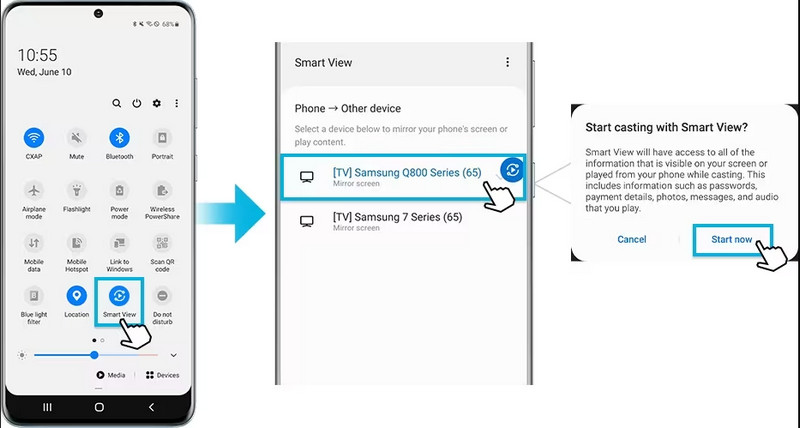
iPhone ha un AirPlay funzione che puoi utilizzare per lo streaming di un video su una TV Samsung. Tuttavia, ci sono limitazioni che puoi utilizzare con questa funzione poiché la stai collegando a una TV non Apple. Se la limitazione non è il tuo problema, puoi procedere con la condivisione dello schermo su una TV Samsung seguendo i passaggi seguenti.
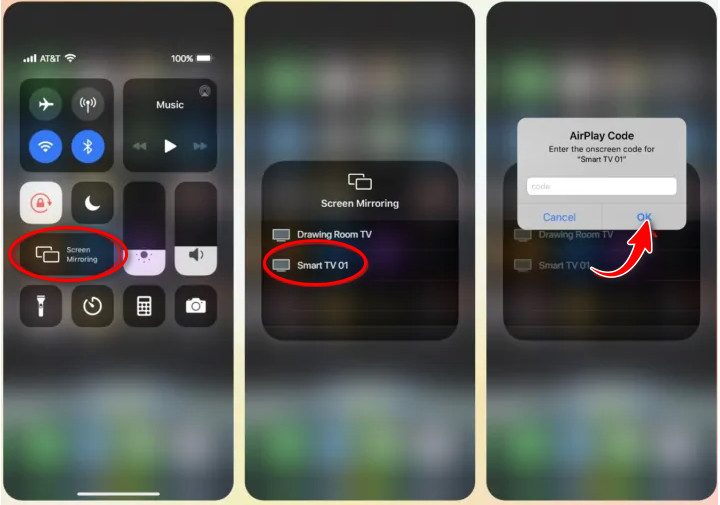
L'ultimo laptop con Windows 10 e versioni successive ha questa opzione. Fortunatamente, possiamo insegnarti come condividere gli schermi sulla TV Samsung di seguito.
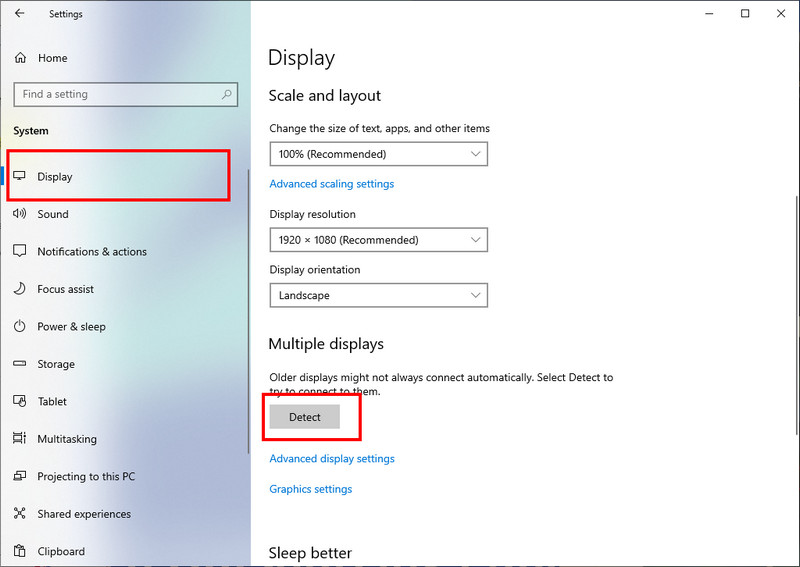
Con le informazioni di cui sopra, hai una conoscenza compatta di come condividere gli schermi su Samsung TV, ma se usi il Specchio del telefono Aiseesoft, ora puoi facilmente eseguire il mirroring di ogni azione sul tuo telefono su uno schermo più ampio come Windows o Mac. Attraverso questa app, puoi facilmente accelerare ciò che è sullo schermo del tuo telefono quando viene eseguito il mirroring su un PC. Fai clic e sposta tutto una volta che lo colleghi tramite USB senza toccarlo sul telefono; questa funzione è nota come telefono di controllo.
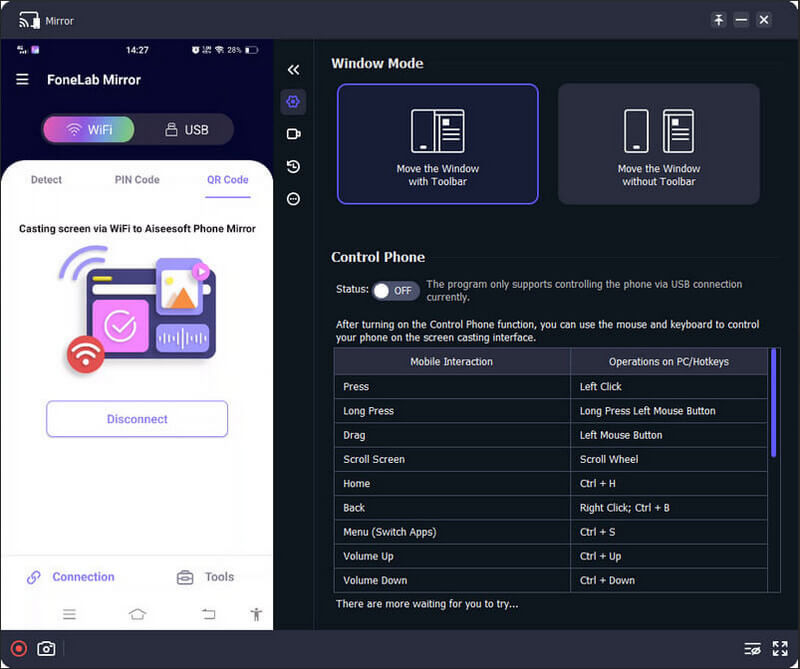
Una volta attivata tale funzione, puoi utilizzare altre interazioni mobili utilizzando gli strumenti su un computer collegato come una tastiera e un mouse. Puoi persino aprire il telefono con mirroring sullo schermo del tuo computer. L'app non è fantastica? In tal caso, puoi fare clic sul pulsante di download in basso per scaricare subito l'app sul tuo computer.
Sicuro al 100%. Nessuna pubblicità.
Il mirroring su Samsung TV richiede un passcode?
A volte, chiederà una password, specialmente quando il passcode della richiesta è attivo. Puoi disattivarlo in modo che ogni volta che vuoi connettere il tuo telefono alla TV Samsung, non ti chieda più una password. Tuttavia, altri dispositivi all'interno della gamma possono ora connettersi liberamente alla TV Samsung.
La TV Samsung supporta Airplay?
Gli ultimi televisori Samsung supportano la riproduzione rapida di flussi video Airplay riprodotti sul tuo dispositivo iOS ogni volta che vuoi. Tuttavia, ci sono alcune limitazioni che dovrai conoscere quando utilizzi la funzione AirPlay durante la connessione a Samsung TV. Se questa funzione non funziona, puoi utilizzare un'applicazione di terze parti per connettere efficacemente il tuo telefono alla TV Samsung.
Perché ci sono alcuni ritardi sulla TV Samsung con mirroring?
Interferenza di connessione e distanza del dispositivo, la connessione wireless del dispositivo a una Smart TV come Samsung è il modo più conveniente. Tuttavia, ci saranno ritardi di mirroring che sperimenterai. Per ovviare a ciò, è possibile utilizzare un adattatore HDMI per collegarlo alla TV Samsung e ridurre il ritardo.
Conclusione
Formazione come fare una condivisione dello schermo su Samsung non è così difficile come pensi! Dopo aver letto le informazioni, dovrai solo dedicare pochi minuti alla configurazione e voilà! Ora puoi guardare ogni azione sul tuo telefono su una TV Samsung.

Phone Mirror può aiutarti a trasmettere lo schermo del telefono al computer per una visione migliore. Puoi anche registrare lo schermo del tuo iPhone/Android o scattare istantanee come preferisci durante il mirroring.
Sicuro al 100%. Nessuna pubblicità.